ghost win7,小编教你ghost win7如何安装
教程之家
Win7
随着电脑在我国的普及率越来越高,人们对电脑的依赖也就越来越高,但是很多人却对电脑维修或维护一窍不通。比如电脑突然崩溃了,无法正常启动,必须通过重装系统才能解决。下面,小编就来跟大家分享ghost win7的安装方法了。
U盘安装Win7是所有安装方法中最简单、最省时的,几乎做到了一键操作,安装时间也大约只有十几分钟。现在有很多人都使用U盘安装GHOST win7系统,还有一些人不太懂得如何制作U盘启动盘,下面,小编就来跟大家分享u盘安装ghost win7系统的操作了。
ghost win7如何安装
准备工作:
1.使用大番薯软件制作好的启动u盘一个
2.Ghost win7系统镜像文件一个,可将系统镜像文件放入启动u盘当中
我们将准备好的大番薯启动u盘插入电脑的usb插口,开机后按下对应的启动快捷键进入大番薯主菜单界面,选择“【02】运行大番薯Win2003PE增强版(装机推荐)”后按回车键确认。
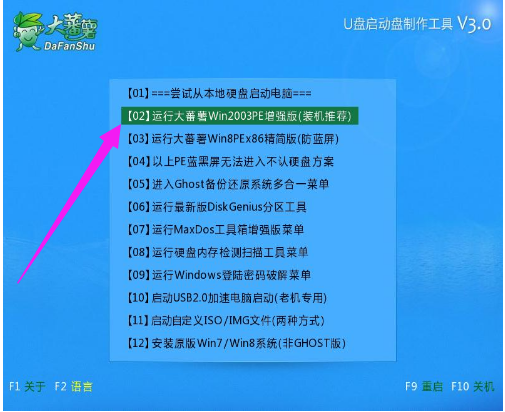
win7图-1
打开大番薯PE一键装机工具,工具在打开之后会自动读取存放于电脑中符合条件的安装文件,也可以点击“更多”按钮,随后点击出现的“打开”按钮找到要安装的镜像文件。
选择好系统镜像后,接下来就是选择将系统安装到哪个硬盘中了,选择好硬盘分区后,然后点击下方“确定”按钮

win7图-2
会弹出“DFSGhost”的提示窗口。此时,点击“是(Y)”按钮
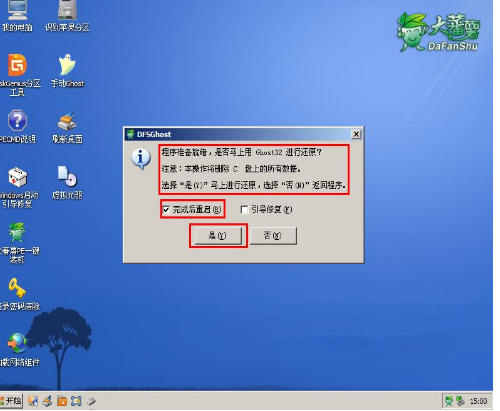
安装图-3
开始释放数据
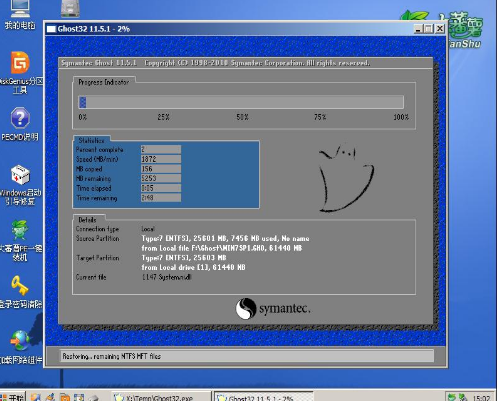
安装系统图-4
弹出“信息提示”的窗口,点击“是(Y)”马上重启电脑。
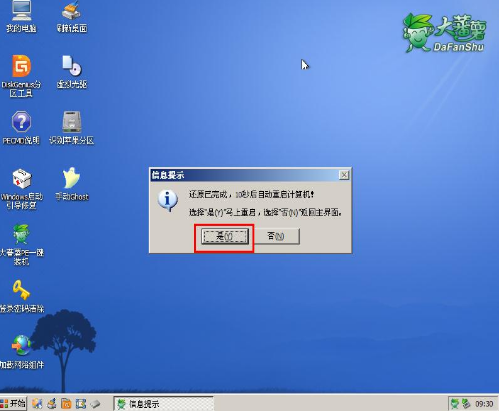
ghost图-5
当电脑重启后,会自动完成系统安装的后续过程,只需耐心等待其安装完成直至进入电脑桌面
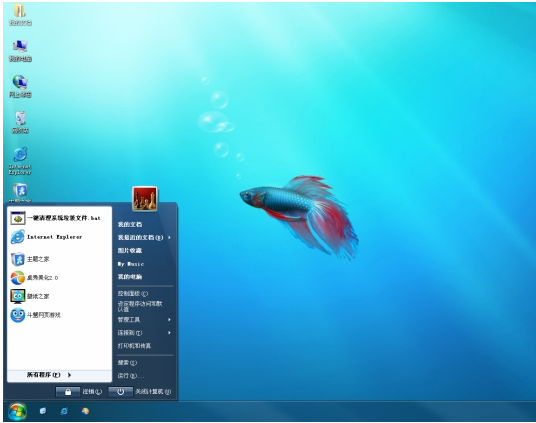
ghost图-6
![笔记本安装win7系统步骤[多图]](https://img.jiaochengzhijia.com/uploadfile/2023/0330/20230330024507811.png@crop@160x90.png)
![如何给电脑重装系统win7[多图]](https://img.jiaochengzhijia.com/uploadfile/2023/0329/20230329223506146.png@crop@160x90.png)

![u盘安装win7系统教程图解[多图]](https://img.jiaochengzhijia.com/uploadfile/2023/0322/20230322061558376.png@crop@160x90.png)
![win7在线重装系统教程[多图]](https://img.jiaochengzhijia.com/uploadfile/2023/0322/20230322010628891.png@crop@160x90.png)
![详解win11摄像头怎么打开[多图]](https://img.jiaochengzhijia.com/uploadfile/2021/1212/20211212140138561.png@crop@240x180.png)
![小鱼一键重装如何重装系统win7[多图]](https://img.jiaochengzhijia.com/uploadfile/2023/0308/20230308102046149.jpg@crop@240x180.jpg)
![win7系统字体不清晰怎么办 win7字体不清晰的解决方法[多图]](https://img.jiaochengzhijia.com/uploads/allimg/200429/114P45550-0-lp.png@crop@240x180.png)
![新升级的系统win11我的电脑图标怎么调出来[多图]](https://img.jiaochengzhijia.com/uploadfile/2021/1205/20211205072948106.png@crop@240x180.png)